修復 Mac 上 CoreServicesUIAgent 檢查卡住的 7 種方法
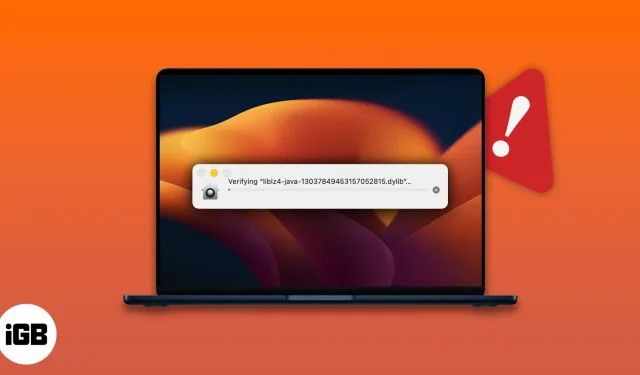
Mac 計算機以其無可挑剔的性能和安全性而聞名。然而,在允許安裝第三方應用程序的同時,有用戶發現了這個錯誤日誌——CoreServicesUIAgent。如果您面臨同樣的問題,那麼您無需擔心。在本文中,我將幫助您了解並修復 Mac 上的 CoreServicesUIAgent 檢查卡住的問題。
Mac 上的 CoreServicesUIAgent 是什麼?
Apple 了解您的數據的價值,並創建了軟件來保護它。CoreServicesUIAgent 是一個名為 GateKeeper 的軟件產品的圖形用戶界面 (GUI) 代理。這是一項內置 macOS 功能,可在安裝第三方應用程序之前檢查其是否存在病毒和危險文件。
檢查可能需要一段時間,但如果看起來需要很長時間才能完成,那麼您的 Mac 就會死機,原因很簡單。該軟件一定檢測到了一些惡意文件,或者認為該應用程序不是來自受信任的來源。
您在安裝一些最著名的技術公司的軟件包時可能會遇到麻煩。因此,為了解決這個問題並使安裝過程順利,這裡有一些修復。
如何修復 Mac 上的 CoreServicesUIAgent 檢查卡住的問題
如果 CoreServicesUIAgent 無法關閉或在檢查第三方應用程序時凍結時屏幕凍結,您可以嘗試以下一些解決方案。
1. 重新啟動 Mac
- 單擊屏幕左上角的 Apple 標誌。
- 選擇重新加載。
- 單擊“重新啟動”進行確認。
筆記。重新啟動 Mac 將刷新設備的活動內存。
2. 更新您的 Mac
通常,用戶不會在最新版本的 macOS 發布後立即更新到該版本。除了新功能之外,每個軟件更新還包含對某些錯誤的修復。因此,如果您想體驗所有新功能並擺脫問題,我們有詳細的指南來幫助您將 Mac 更新到最新版本。
3. 卸載應用程序或刪除軟件包安裝程序。
另一種可能的解決方案是找到惡意軟件包安裝程序並將其刪除。如果以前安裝的任何應用程序是根本原因,那麼您需要卸載該應用程序。為此,您需要按照以下步驟操作或閱讀我們有關如何在 Mac 上卸載應用程序的文章。
4. 強制關閉應用程序
如果您的應用程序沒有響應並掛起,您必須強制關閉它。顧名思義,強制退出使程序退出運行狀態。操作方法如下:按住 Option + Command + Escape 鍵強制退出有問題的應用程序。
5. 在 Mac 上通過安裝程序設置應用程序
- 打開查找器。
- 單擊屏幕頂部菜單中的“前往”。
- 現在轉到文件夾。
- 粘貼 /System/Library/CoreServices/Installer 並按 Enter。
- 雙擊“安裝程序”。
- 選擇文件。下載您要安裝的 pkg,然後單擊“打開”。
6. 右鍵單擊並打開應用程序。
您可以通過右鍵單擊該應用程序來解決該錯誤;就是這樣:
- 導航到包含應用程序包的文件夾。
- 右鍵單擊該應用程序 → 單擊“打開”。
- 按照屏幕上的說明安裝應用程序。
7. 允許來自任何地方的應用程序
默認情況下會選擇該選項。但是,檢查您是否錯誤地取消選擇了某個選項是很有用的。就是這樣:
- 轉到系統偏好設置 → 選擇安全和隱私。
- 在“常規”選項卡上,單擊左下角的掛鎖進行更改。您需要提供您的密碼/TouchID。
- 現在選擇 App Store 和已確定的開發人員。
常問問題
要在Mac上手動檢查應用程序,您需要啟動系統偏好設置→選擇安全和隱私→單擊常規選項卡上的“無論如何打開”按鈕,然後確認應用程序安裝,但您只需允許應用程序通過安全。當您完全確定該應用程序來自可信來源時進行檢查。
凝血…
請記住始終從信譽良好的網站下載軟件,因為它可以保護您免受數據洩露。在下面的評論中,讓我們知道哪個軟件導致了相關問題以及上述哪種解決方案適合您。



發佈留言